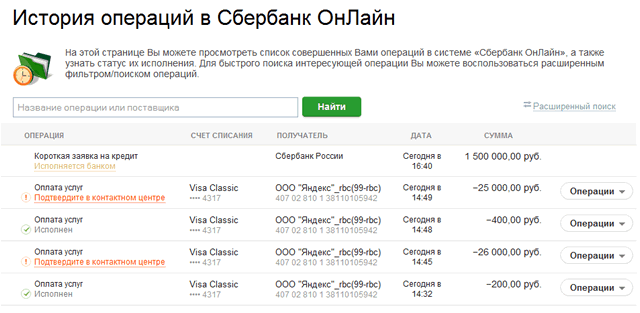Как пользоваться страницей истории операций в Сбербанк ОнЛайн
На странице История операций системы Сбербанк ОнЛайн Вы можете просмотреть список совершенных Вами операций за указанный период, просмотреть интересующий платеж или заявку, а также воспользоваться фильтром / поиском операций. Перейти на данную страницу Вы можете из бокового меню системы, кликнув по ссылке История операций в Сбербанк Онлайн. В списке для каждой операции отображается название операции, номер карты, счета, вклада или кредита, получатель платежа, дата и время совершения операции, сумма, на которую выполнена операция, и состояние, отражающее стадию обработки платежа. Для быстрого поиска интересующей операции Вы можете воспользоваться расширенным фильтром / поиском операций.
Обратите внимание: если операция отклонена банком по какой-либо причине, то в списке данная операция будет выделена красным цветом.
С помощью раздела «История операций» системы Сбербанк ОнЛайн Вы можете выполнить следующие действия:
Переход на другую страницу осуществляется по стрелочкам. Также Вы можете выбрать, сколько операций будет показано на странице: 10, 20 или 50. Например, если Вы хотите просмотреть 20 операций, то в строке «Показать по» выберите значение «20». Система выведет на экран 20 последних выполненных операций.
Поиск в истории операций Сбербанк ОнЛайнДля быстрого поиска в системе Сбербанк ОнЛайн нужной операции в истории введите в строку поиска её название или название получателя, в адрес которого была совершена данная операция. Затем укажите несколько символов для поиска, например, первые буквы наименования получателя операции и нажмите на кнопку Найти. Система Сбербанк ОнЛайн покажет список найденных получателей, в котором выберите интересующее значение. В результате в истории операций будут показаны операции в адрес выбранного получателя. В пункте меню История операций Вы также можете воспользоваться расширенным фильтром, с помощью которого Вы можете найти интересующие Вас операции. Для того, чтобы воспользоваться расширенным фильтром, кликните по ссылке Расширенный поиск и задайте критерии поиска:
Вы можете ввести значения в одно или несколько полей фильтра. Например, можно осуществить поиск регулярных платежей за последний месяц. После того как все необходимые параметры указаны, нажмите на кнопку Применить. Система Сбербанк ОнЛайн выведет на экран список интересующих Вас операций. Статусы в истории операций системы Сбербанк ОнЛайнВ системе «Сбербанк Онлайн» Вы можете отследить списание и зачисление Ваших денежных средств по состоянию (статусу) операции. Состояние – стадия обработки платежа или заявки. Операции в системе «Сбербанк Онлайн» могут находиться в одном из следующих состояний:
| |
|
| |
| Просмотров: 129347 | Комментарии: 2 | | |
| Всего комментариев: 2 | |
|
0
Ответ: На практике, невозможно, но в руководстве к системе почему-то указано, что можно...
| |